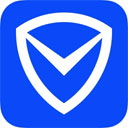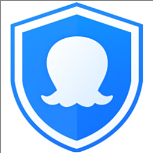- 金山毒霸怎么开启隐私保护 10-28 17:48
- 金山毒霸怎么修复系统漏洞 10-28 17:45
- 金山毒霸怎么粉碎文件 10-28 17:43
- 金山毒霸怎么开启自动升级 10-28 17:40
- 金山毒霸如何进行权限管理 10-28 17:31
- 金山毒霸怎么开启免打扰模式 10-28 17:30
- 金山毒霸怎么关闭热点新闻 10-28 17:26
- 金山毒霸怎么关闭桌面整理 10-28 17:24
金山毒霸是很多用户必备的杀毒工具,不知道如何设置拦截病毒之后自动删除至恢复区的小伙伴。下面为大家带来详细的步骤分享,快一起来看看吧!
1、点击软件右上角的三条横线图标。
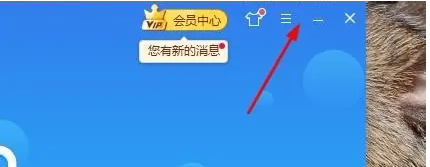
2、接着点击下方选项列表中的"设置中心"。
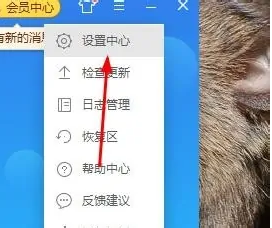
3、在打开的窗口界面中,点击上方工具栏中的"安全保护"选项。

4、然后点击下方左侧菜单栏中的"上网保护"选项。
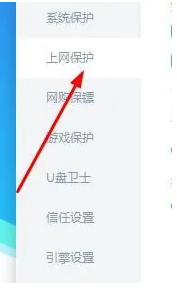
5、最后找到右侧中的"拦截到病毒后的处理方式"一栏,将其中的"自动删除至恢复区"勾选上就可以了。

1.95MB / 2025-12-18
5.69MB / 2025-12-18
65.02MB / 2025-12-17
2.69MB / 2025-12-17
281.13MB / 2025-12-16
366.98MB / 2025-12-16
102.03MB
2025-12-18
5.09MB
2025-12-17
7.42MB
2025-12-17
16.91MB
2025-12-18
11.17MB
2025-12-17
39.38MB
2025-12-18
84.55MB / 2025-09-30
248.80MB / 2025-07-09
2.79MB / 2025-10-16
63.90MB / 2025-12-09
1.90MB / 2025-09-07
210.99MB / 2025-06-09
374.16MB / 2025-10-26
京ICP备14006952号-1 京B2-20201630 京网文(2019)3652-335号 沪公网安备 31011202006753号违法和不良信息举报/未成年人举报:legal@3dmgame.com
CopyRight©2003-2018 违法和不良信息举报(021-54473036) All Right Reserved